360极速浏览器下载网页视频的方法
时间:2022-11-01 14:24:00作者:极光下载站人气:5245
平时大家都会使用浏览器进行上网浏览,360极速浏览器是平时大家比较喜欢的一款浏览器,当我们想要使用该浏览器对网页视频进行下载时,那么需要提前在该浏览器中下载一个视频下载的插件,下载之后就可以在浏览器中下载自己需要的视频了,如果你没有下载视频下载的相关插件的话,那么可能就无法将网页视频下载下来,那么怎么下载一个视频下载的插件呢,只需要进入到扩展中心中就可以下载安装自己需要的插件,然后就可以下载视频了,下方是关于如何使用360极速浏览器下载网页视频的具体操作方法,不清楚的话就和小编一起来看看吧。
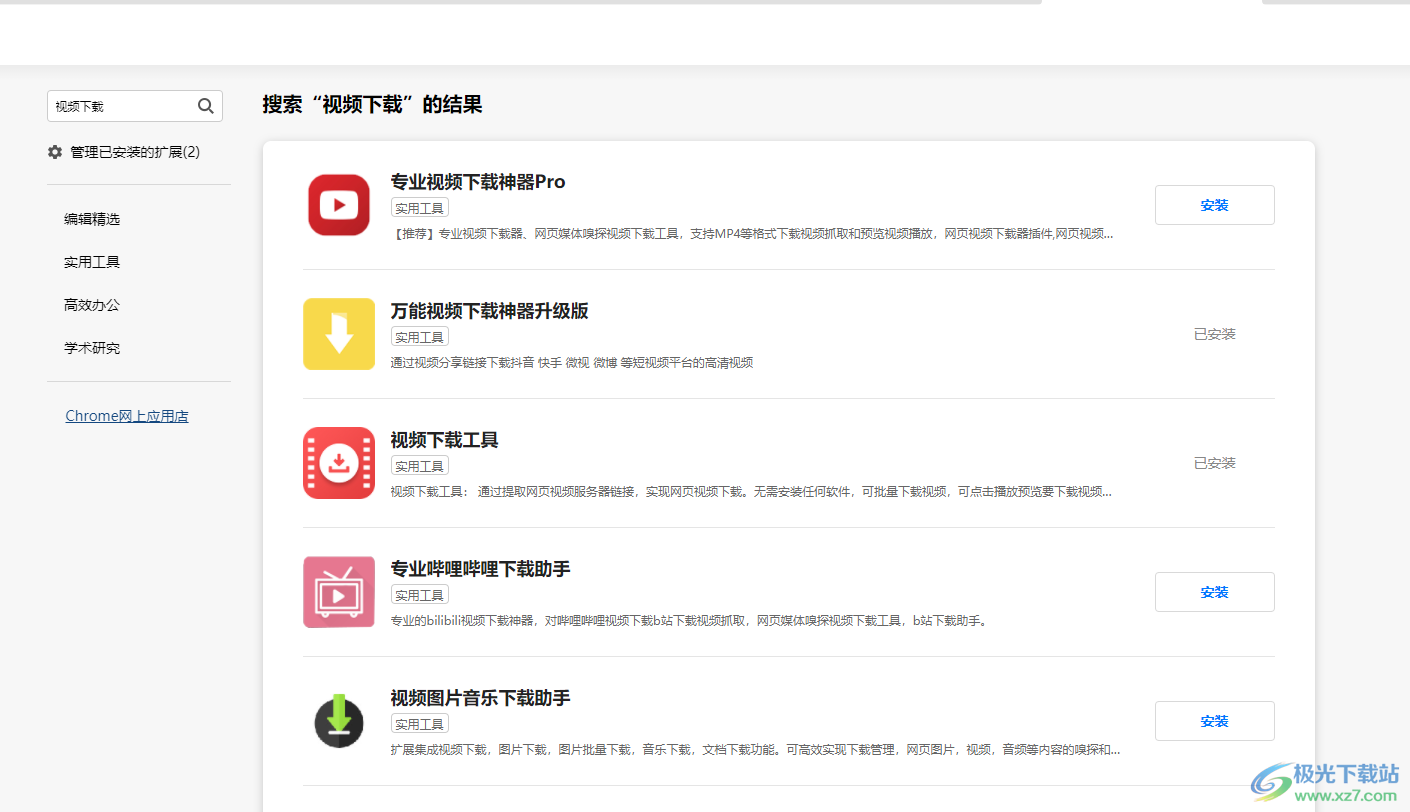
方法步骤
1.首先将我们浏览器主界面的右上角的四个点用鼠标点击一下,在打开的窗口中点击【更多扩展】。
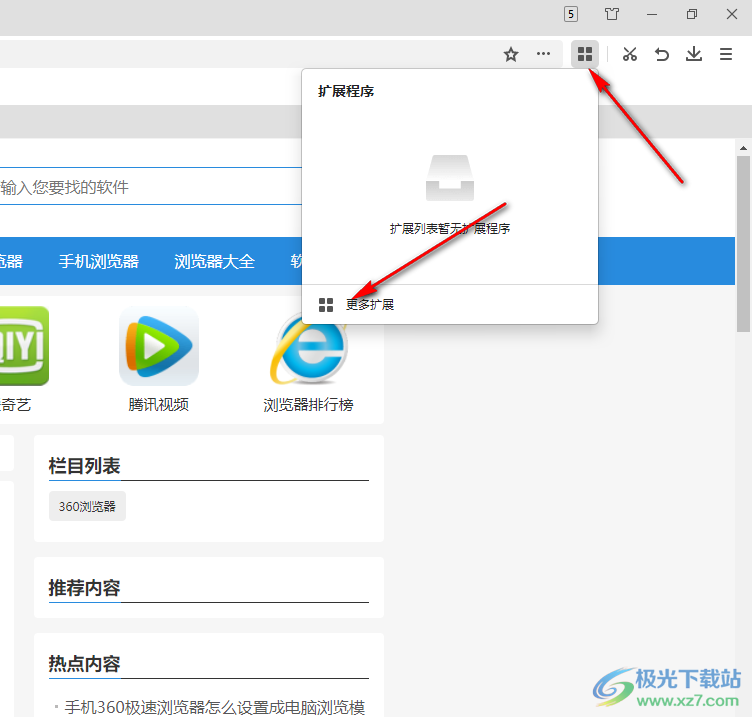
2.之后就会出现一个扩展中心的页面,在该页面的左上角有一个搜索框,在框中输入【视频下载】,然后按下键盘上的回车键。

3.就会弹出很多有关于视频下载的插件,选择自己需要的一个插件,然后点击一下后面的【安装】按钮即可下载。
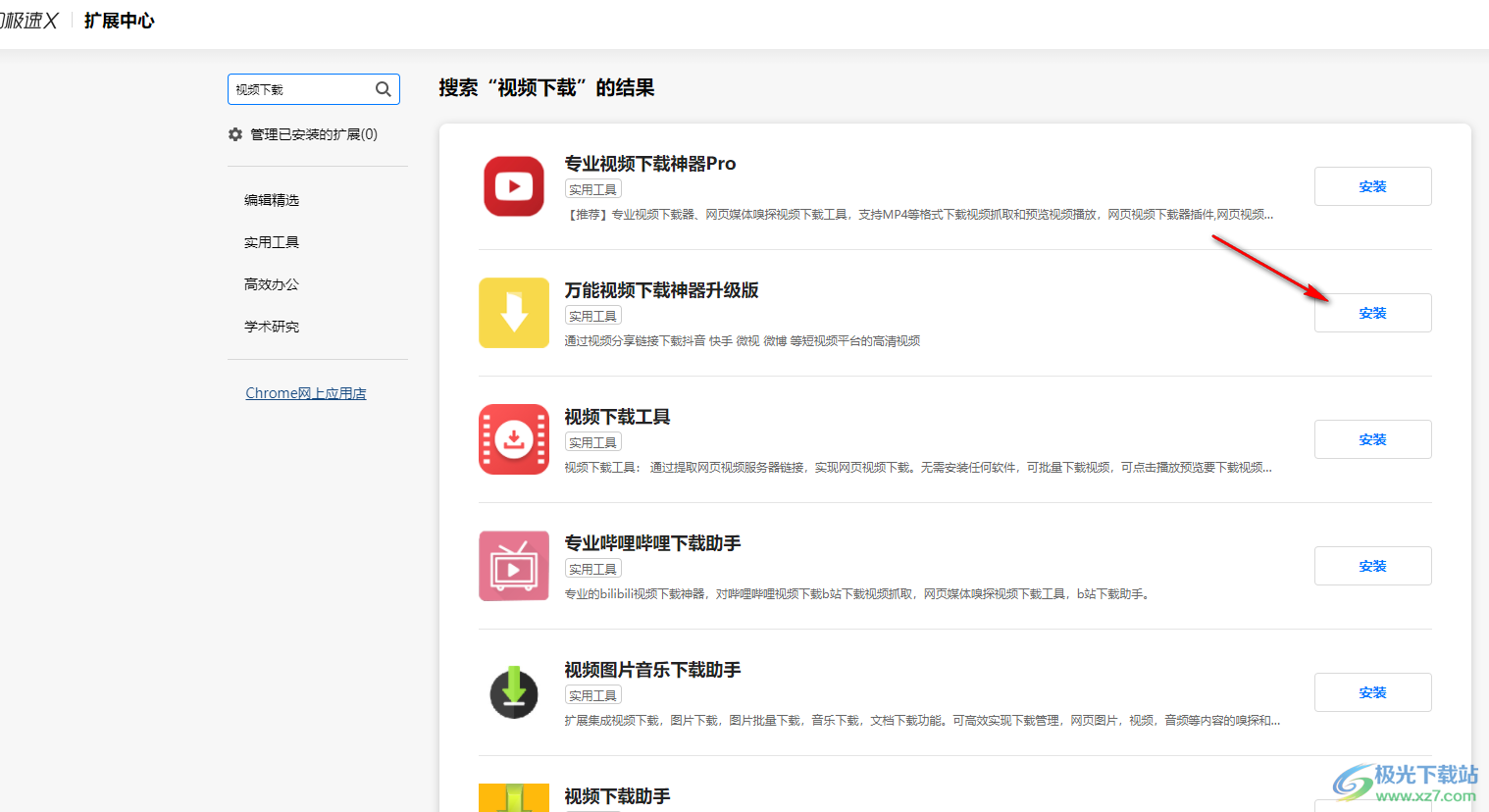
4.安装完成之后,会显示一个是否需要添加的该插件的窗口,直接点击【添加】。
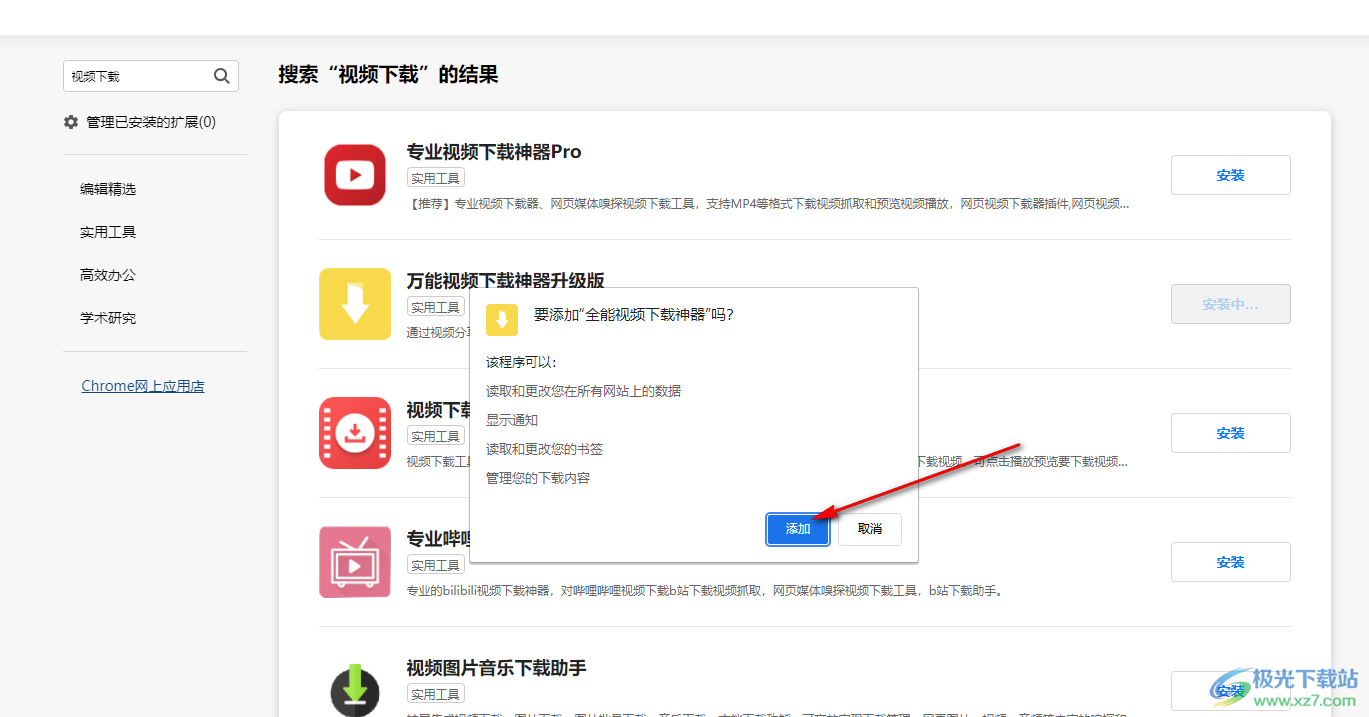
5.之后将我们想要下载的网页视频点击打开,然后在右上角点击一下下载的插件,在弹出的窗口中将需要下载的视频勾选上,然后点击下方的【下载】按钮。
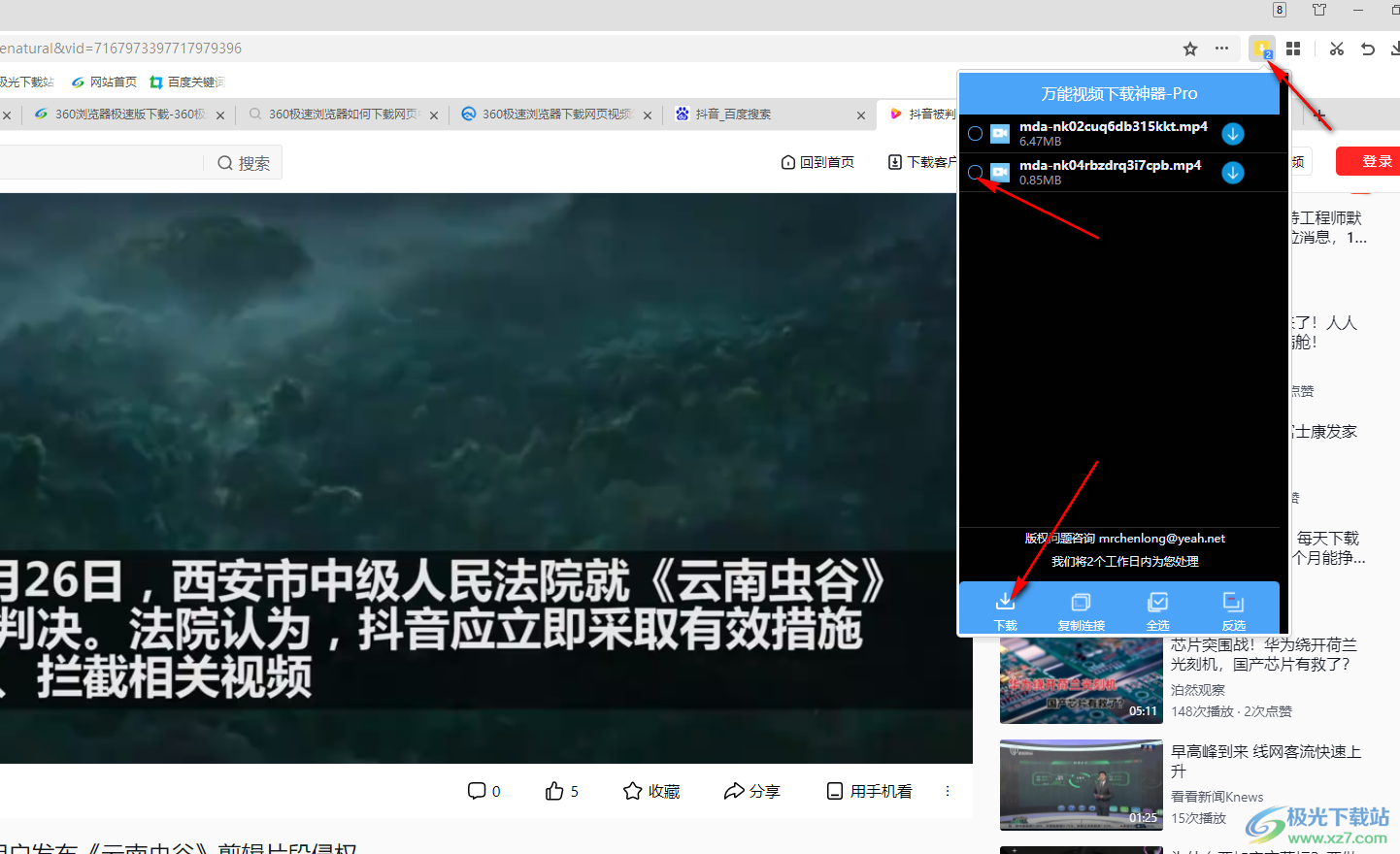
6.你可以对下载的视频修改一下文件名,以及下载保存的一个路径,然后点击【下载】按钮即可。
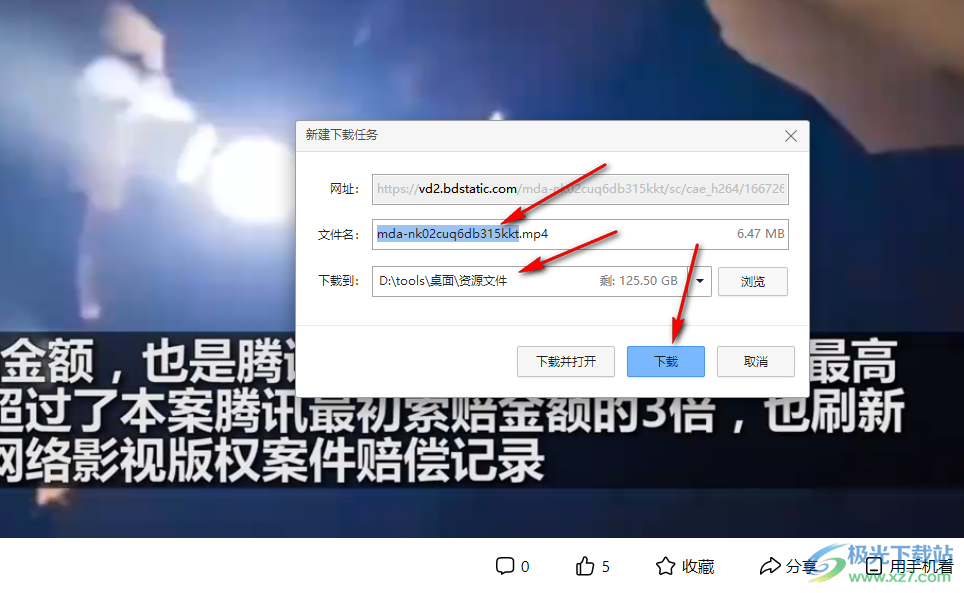
想要在360极速浏览器中下载自己需要的网页视频,那么就需要先下载一个视频下载的插件,之后才能对网页视频进行下载,需要的小伙伴可以按照上述方法试试。
相关推荐
热门阅览
- 1百度网盘分享密码暴力破解方法,怎么破解百度网盘加密链接
- 2keyshot6破解安装步骤-keyshot6破解安装教程
- 3apktool手机版使用教程-apktool使用方法
- 4mac版steam怎么设置中文 steam mac版设置中文教程
- 5抖音推荐怎么设置页面?抖音推荐界面重新设置教程
- 6电脑怎么开启VT 如何开启VT的详细教程!
- 7掌上英雄联盟怎么注销账号?掌上英雄联盟怎么退出登录
- 8rar文件怎么打开?如何打开rar格式文件
- 9掌上wegame怎么查别人战绩?掌上wegame怎么看别人英雄联盟战绩
- 10qq邮箱格式怎么写?qq邮箱格式是什么样的以及注册英文邮箱的方法
- 11怎么安装会声会影x7?会声会影x7安装教程
- 12Word文档中轻松实现两行对齐?word文档两行文字怎么对齐?

网友评论